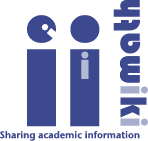הוראות להתקנת LyX: הבדלים בין גרסאות בדף
| שורה 42: | שורה 42: | ||
# בתפריט Tools->Preferences->Editing->Keyboard/Mouse הפעילו את האפשרות "Use keyboard map", בשדה Primary בחרו null ובשדה Secondary בחרו hebrew. | # בתפריט Tools->Preferences->Editing->Keyboard/Mouse הפעילו את האפשרות "Use keyboard map", בשדה Primary בחרו null ובשדה Secondary בחרו hebrew. | ||
# בתפריט Tools->Preferences->Language Settings->Language הורידו את הסימון "Mark foreign languages" שיוצר קווים מתחת לקטעים במסמך שהם לא מן השפה הראשית (כמו אנגלית במסמך בעברית). | # בתפריט Tools->Preferences->Language Settings->Language הורידו את הסימון "Mark foreign languages" שיוצר קווים מתחת לקטעים במסמך שהם לא מן השפה הראשית (כמו אנגלית במסמך בעברית). | ||
# בתפריט Document->Settings->Fonts | # למי שלא רוצה להשתמש בקובץ לדוגמה hebrew_xetex_article.lyx, יכול באופן מינימלי ליצור מסמך חדש ריק, להפעיל בתפריט Document->Settings->Fonts את האפשרות "Use non-TeX fonts (via XeTex/LuaTeX)" ובשורה של Roman לבחור גופן המסתיים ב-CLM (למשל, David CLM), ובתפריט Language יש לבחור Language: Hebrew. | ||
==טיפים ומשאבים נוספים== | ==טיפים ומשאבים נוספים== | ||
גרסה מ־09:08, 6 באפריל 2022
התקנה ללא תמיכה בעברית
מדף הבית של ליקס גשו לדף ההורדות והתקינו לפי ההוראות בהתאם למערכת ההפעלה שלכם.
שימו לב שעבור ווינדוס החל מגרסה 2.3 מומלץ להתקין הפצת TeX כמו MiKTeX או TeXLive לפני התקנת ליקס, מה שעשוי לקחת קצת זמן. כיום TeXLive כנראה יותר קל לשימוש.
אם תצטרכו לערוך רק מסמכים באנגלית זה כל מה שצריך.
התקנה ידנית עם תמיכה בעברית
תחילה התקינו את ליקס ללא תמיכה בעברית כפי שרשום למעלה.
כעת נסביר איך להשתמש ב-XeTeX בליקס, שמאפשר להשתמש בגופנים רגילים שנמצאים אצלכם במחשב ובכל תו של unicode, כך שניתן לייצר מסמך אחד עם כמה שפות.
הורידו את הקובץ hebrew_xetex_article.lyx (או את הקובץ הזה לגרסה 2.2) והמטרה שלנו הוא להצליח לקמפל אותו ל-PDF.
בקובץ hebrew_xetex_article.lyx נעשה שימוש בגופנים של פרוייקט קולמוס, שאינם מגיעים כברירת מחדל בווינדוס. זה לא מסובך להתקין אותם. כדי להתקין אותם בווינדוס אפשר להתקין את הגופנים שנמצאים בקישור latest release הזה או הזה. פתחו את הקובץ לתיקייה, ובחרו בה את כל הקבצים בסיומת ttf וב-otf, לחצו כפתור ימני ובחרו "התקנה". בגופנים אלו אפשר להשתמש בכל תוכנה, למשל בוורד. קובץ שמסתיים ב-tar.gz אפשר לפתוח עם תוכנה כמו 7-zip. לחלופין, אפשר להוריד את קובץ ה-zip הזה שמכיל את הקבצים עם סיומת ttf ו-otf שאותם צריכים להתקין.
בלינוקס זה יותר קל, ברוב ההפצות פשוט מתקינים את החבילה culmus או culmus-fonts במנהל החבילות, וייתכן שהם כבר מותקנים.
כדאי לוודא שמותקנות אצלכם חבילות הלאטך הבאות:
- xetex (ב-MikTeX צריך גם את miktex-xetex וב-TeXLive יש אוסף בשם xetex).
- miktex-xetex
- gyre
- gyre-math
- lm
- lm-math
- amstex
- enumitem
- hyperref
- tikz וכל מה שמתחיל ב-tikz
- polyglossia
- fontspec
הדרך להתקין אותן היא דרך תוכנת הניהול החדשה MiKTeX Console או TeX Live Manager.
כדי ליצור מסמך חדש בעברית מבלי להעתיק כל פעם מחדש את הקובץ hebrew_xetex_article.lyx , אפשר לשים אותו בתיקיית templates של ליקס. אז מהתפריט File->New from Template (או עם קיצור המקלדת Ctrl+Shift+N) לבחור את הקובץ הזה, שיתן את הבסיס למסמך ריק חדש בעברית. את תיקיות הקונפיגורציה של ליקס אפשר למצוא ב-Help->About LyX, תחת Library directory. בווינדוס זה כנראה בתוך C:\Program Files\LyX2.3\Resources.
התאמות לעברית
- בזמן העבודה בליקס עדיף להשאר תמיד באנגלית כשפת המערכת ולהחליף שפות בתוך ליקס. לכן הורידו את הקובץ cua_he.bind ושימו אותו בתיקיית bind של ליקס (בלינוקס זה כנראה ~/.lyx/bind/ ובווינדוס זה בערך C:\Users\<username>\AppData\Roaming\LyX2.3\bind או %APPDATA%\LyX2.3\bind). בתפריט Tools->Preferences->Editing->Shortcuts בחרו בשדה "Bind file" את הקובץ cua_he שהורדתם.
- בתפריט Tools->Preferences->Editing->Keyboard/Mouse הפעילו את האפשרות "Use keyboard map", בשדה Primary בחרו null ובשדה Secondary בחרו hebrew.
- בתפריט Tools->Preferences->Language Settings->Language הורידו את הסימון "Mark foreign languages" שיוצר קווים מתחת לקטעים במסמך שהם לא מן השפה הראשית (כמו אנגלית במסמך בעברית).
- למי שלא רוצה להשתמש בקובץ לדוגמה hebrew_xetex_article.lyx, יכול באופן מינימלי ליצור מסמך חדש ריק, להפעיל בתפריט Document->Settings->Fonts את האפשרות "Use non-TeX fonts (via XeTex/LuaTeX)" ובשורה של Roman לבחור גופן המסתיים ב-CLM (למשל, David CLM), ובתפריט Language יש לבחור Language: Hebrew.
טיפים ומשאבים נוספים
- רוצים להקליד מקף עברי (כמו ב"רמת־גן" לעומת "בר-אילן") ואת סימן הרפה? עד שזה יתווסף בליקס אפשר להוריד את הקובץ hebrew_2.kmap ולשים אותו למשל בתיקיית ה-kbd של ליקס. אז בחרו Tools->Preferences->Editing->Keyboard/Mouse ובשדה Secondary בחרו את הקובץ הנ"ל.
- השימוש בחיצים לא נוח בחלקים המתמטיים? נסו לשנות את בתפריט Tools->Preferences->Language Settings->Language את ההגדרה של "Cursor movement" מ-"Logical" ל-"Visual".
- בתפריט File->Export אפשר ליצא את הקובץ למגוון פורמטים. אותנו בדרך כלל יעניין PDF (XeTeX).
- היו דיווחים על תקלות בייצוא ל-PDF כאשר שם הקובץ בעברית או כולל רווחים. נסו לשנות את שם הקובץ בהתאם ודווחו האם זה עזר.
- בתפריט Help->Shortcuts מופיעים חלק מקיצורי המקלדת בליקס. למשל אותיות יווניות מקלידים עם התחילית Alt+M G ואז אות כלשהי. למשל Alt+M G A היא [math]\displaystyle{ \alpha }[/math]. הקלדת הקיצור נעשית עם אותיות קטנות, אלא אם כתוב Shift+ לפני האות.
אל תלמדו את כל קיצורי המקלדת מראש בעל פה. אם אתם שמים לב שאתם מבצעים פעולה זהה המון פעמים, כנראה שיש לה קיצור מקלדת, ורק אז למדו אותו. ראו בהמשך איך ליצור קיצורים משלכם.
- Ctrl+N ליצירת מסמך חדש, או Ctrl+Shift+N עבור מסמך חדש מדוגמה כמו hebrew_xetex_article.lyx.
- Ctrl+R יקמפל ויציג את המסמך כ-PDF, ואם רוצים לעדכן מסמך שכבר מוצג כ-PDF לחצו Ctrl+Shift+R. אם אין לכם תוכנה להצגת קבצי PDF אפשר לבחור את Sumatra PDF שהיא תוכנה חופשית ומהירה יותר מאלו של Adobe.
- Ctrl+M לכתוב נוסחה מתמטית.
- Ctrl+Shift+M לכתוב נוסחת תצוגה (ממורכזת באמצע שורה לבד). זה גם הקיצור להעביר בין נוסחה בתוך השורה לבין נוסחת תצוגה, כך שאין צורך להעתיק דברים מחדש.
- ) Alt+M ייצר זוג סוגריים שגדלים בהתאם לתוכן. כנ"ל עבור שאר סוגי הסוגריים ], }, |, >.
- רוצים להוסיף קיצורי מקלדת משלכם? בתפריט Tools->Preferences->Editing->Shortcuts אפשר להוסיף אותם בקלות. למשל אם רוצים להקליד אותיות בגופן הכפול כמו [math]\displaystyle{ \mathbb{Z} }[/math] או [math]\displaystyle{ \mathbb{R} }[/math] הוסיפו עם הכפתור New קיצור שהפונציה שלו היא math-insert \mathbb והקיצור שלו הוא Alt+M Shift+B. דוגמה לקיצור אחר שנוח להוסיף הוא דרך לקבל סוגריים כפולים כמו [math]\displaystyle{ \left\Vert \cdot \right\Vert }[/math] ושהסמן יופיע היכן שהנקודה. הפונקציה היא math-delim Vert Vert וקיצור אפשרי הוא Alt+M 2.
- הוראות שימוש והתקנה של XeTeX לליקס מאת אור יער
- קישורים, הדרכות ועוד באתר הספרייה למתמטיקה ולמדעי המחשב של האוניברסיטה העברית.
- The not so Short Introduction to LaTeX2e מאת Tobi Oetiker.
- LyX, The Other Way of Writing ספר חופשי מאת Ricardo G. Berlasso.
- מי שמשתמש ישירות בלאטך, יכול להוריד את קובץ הדוגמה hebrew_xetex_article.tex ל-XeTeX שנוצר אוטומטית על ידי ליקס.
התקנת גרסה ישנה ממיט"ל
יש גרסה ישנה של LyX רק ל־Windows שמתאימה גם לכתיבת עברית. גשו לכאן כדי להתקין אותה על אחריותכם.
הערות.
1. הגרסה שם היא 2.3.1 שיצאה בספטמבר 2018. מאז יצאו כבר ארבע גרסאות שמתקנות כל מיני בעיות עבור מסמכים בעברית ובאגים אחרים. מומלץ לבצע את ההתקנה הידנית.
2. אם הפעלתם את ההגנה מפני כופרות של Windows Defender, תצטרכו ליצור חריגה ידנית עבור LyX, אחרת שמירת מסמכים תיכשל ללא הסבר.
3. עבודה מתוך תיקייה שמסונכרנת ל-Google Drive (אולי גם עם תוכנות אחרות), אינה אפשרית. גם במקרה זה תתקבלנה הודעות שגיאה שאינן מועילות. עִבדו מתיקייה מקומית וסנכרנו ידנית. כנראה נפתר בגרסה 2.3.4, וזו עוד סיבה להתקנה ידנית.
4. שם התיקייה המכילה את הקבצים צריך להיות באנגלית.
חומר ישן
לארכיון, למקרה שנתקלים בקבצי ליקס ישנים.
הדרכה כללית
עקבו אחרי המדריך הבא.
יש גם מדריך לא־מעודכן של ד"ר גדי אלכסנדרוביץ', אשר מופיע בלינק הבא: התקנת ליקס בעברית בווינדוס ובלינוקס. אם אתם עדיין מתקשים, ואנגלית איננה מהווה מכשול עבורכם, המשיכו לקריאת המדור המתאים בעבור מערכת ההפעלה שברשותכם.
Linux
אנא עקבו אחר ההוראות במדריך הבא (זהירות, אנגלית!): התקנת ליקס בעברית ללינוקס.
macOS
אנא עקבו אחר ההוראות במדריך הבא (זהירות, אנגלית!): התקנת ליקס בעברית למק. אם אתם נתקלים בבעיה מוזרה כשאתם מנסים לרנדר מסמכים נסו להתקין את החבילה FixLink.pkg מהאתר של MacTex כאן.
Windows
(הערה) לאחרונה מצאתי לינק נוסף עם הדרכה להתקנה,יתכן ויותר קל לעבוד לפיו: התקנת ליקס עברית
מי שמעונין להתקין שפת כתיבה במתמטיקה ועברית שיעבוד לפי ההוראות המפורטות הבאות (שימו לב שהלינק להורדת miktex 2.9 שבור, השתמשו בלינק הבא: http://miktex.org/2.9/setup )
http://www.ma.huji.ac.il/~sameti/tex/lyxhebrew.html
בנוסף, בכל גרסה של word החל מ-2010, ניתן לכתוב נוסחאות באמצעות שימוש בצירוף Alt+=
אחרי שתסיימו עם לינק זה יש הגדרות נוספות שיש לשנות:
הגדלת הרווח בין השורות (ברירת המחדל צפופה מדיי) document->text layout->line spacing
באגים נפוצים
אם יש בעיה על מחשבי האוניברסיטה לקרוא קובץ שהכנתם על ליקס במחשב מחוץ לאוניברסיטה: יכול להיות שזה בגלל שעבדתם ב LyX2.1 כאשר המחשבים באוניברסיטה עובדים עם LyX2.0. הפתרון הוא כשאתם רוצים להעביר את הקובץ לכו לתפריט קובץ->יצא->LyX2.0.
שימו לב אם המקלדת במצב אנגלית או עברית כאשר אתם כותבים נוסחה מתמטית.
בזמן שאתם עובדים על קובץ, ליקס יוצר עותק גיבוי עם סיומת טילדה : lyx~, ותוך כדי שהקובץ פתוח לפעמים היא שומרת גם עותק עם סיומת סולמית lyx# . אלו קבצי גיבוי, בהם LyX שומרת את העותק הלפני-אחרון שנשמר על ידיכם ואת העותק שנשמר אוטומטית. אם המחשב מאתחל את עצמו לדעת באמצע החיים, או שאירעה תאונה דומה, יש למחוק את הסימנים המעצבנים בשם הקובץ ולהופכו לקובץ LyX רגיל.
הצעות לתיקונים ושיפורים t a r q u a i @ g m a i l